Você precisa compactar algumas fotos e enviar as suas por e-mail Mac, mas tendo mudado recentemente para os computadores Apple, você não sabe como fazer isso? Você gostaria de diminuir o peso de algumas imagens antes de enviá-las para o seu site, mas não sabe a quais aplicativos recorrer? Não se preocupe, estou aqui para ajudá-lo.
Com o guia de hoje, veremos como compactar fotos com Mac para qualquer eventualidade: envio por email em formato zip, compressão para publicação na Web e muito mais. Tudo que você precisa fazer é ler as instruções que estou prestes a dar e colocá-las em prática. Vai ser uma verdadeira brisa, você verá.
Vamos começar vendo como compactar fotos com Mac no verdadeiro sentido da palavra, ou seja, criar um pacote zip contendo todas as fotos para serem enviadas por e-mail (ou mesmo para serem arquivadas em seu computador, por que não?). Neste caso, o primeiro passo que você precisa realizar é selecionar todas as imagens a serem incluídas no arquivo zip, mantendo pressionada a tecla cmd no teclado do Mac e clicando sobre eles.
Em seguida, execute clique para destruir em qualquer um dos arquivos selecionados e, no menu que se abre, selecione o item Recolher x elementos. O processamento da foto será iniciado automaticamente, após o qual um arquivo zip será criado contendo todas as imagens. Mais fácil do que isso?
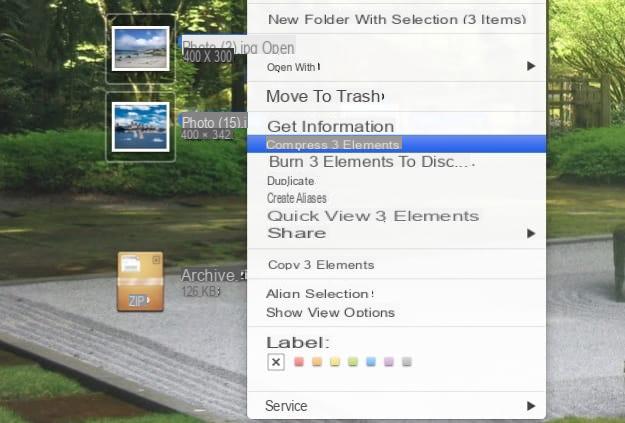
Se você tem que compactar fotos com Mac para enviá-los por e-mail, você também pode ignorar a criação de um arquivo zip e aproveitar o recurso de compressão automática incluído no Mail, o cliente de e-mail padrão do OS X. Novamente, a primeira etapa que você precisa realizar é selecionar todas as imagens a serem enviadas, mantendo pressionado o cmd no teclado do Mac e clicando sobre eles.
Em seguida, execute clique para destruir em qualquer um dos arquivos selecionados e, no menu que se abre, selecione o item Compartilhar> Email. Uma nova mensagem de e-mail será aberta automaticamente com as fotos selecionadas anexadas. Para recolhê-los, expanda o menu suspenso localizado próximo ao item Tamanho da imagem (canto superior direito) e selecione uma das opções disponíveis (por exemplo, Pequeno o Médias) Desta forma, antes de enviar o e-mail, o Mac irá reduzir a resolução e o peso das imagens.
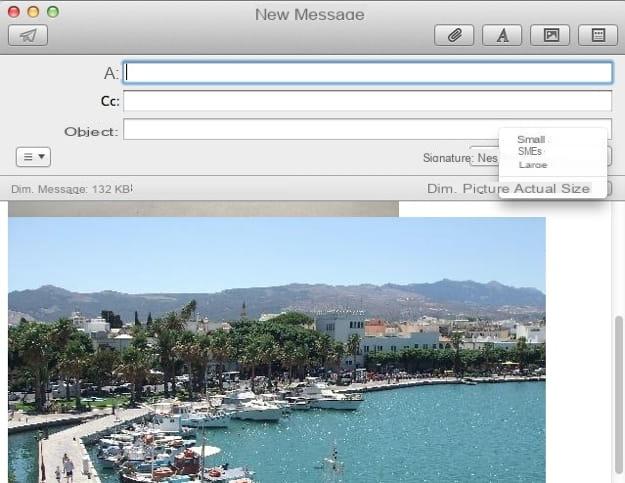
Finalmente, vamos ver como reduzir “manualmente” o peso das imagens em um Mac ajustando sua qualidade e resolução. A única ferramenta que você precisa usar é Visualização, outro aplicativo incluído “padrão” no OS X que permite editar fotos de uma forma muito simples e eficaz.
Para reduzir a resolução e ajustar com mais cuidado a qualidade de uma foto com o Preview, basta abrir o arquivo para “clarear” e aproveitar as funções incluídas no programa. Em seguida, selecione o item Ferramentas> Ajustar tamanho na barra de menu para retocar a resolução da imagem, enquanto para ajustar a qualidade do arquivo de saída você tem que ir para o menu Arquivo> Exportar. Na janela que se abre, use a barra Qualidade para ajustar o nível de qualidade visual da foto a ser salva e pronto.
Obviamente, quanto mais baixa for a qualidade definida para a foto, mais claro será o arquivo de saída. Mas tome cuidado para não sacrificar muito o visual da imagem no altar da leveza porque não valeria a pena.
Como compactar fotos no Mac

























